
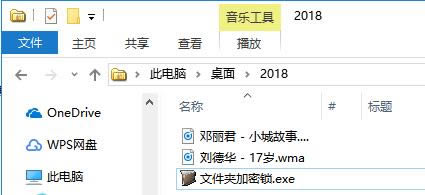
软件大小:7.82 MB
软件授权:共享软件
软件语言:简体中文
阅读次数:
软件等级:
软件类型:国产软件
更新时间:2022-10-28
应用平台:xp/win7/win10/win11
|
系统软件是指控制和协调计算机及外部设备,支持应用软件开发和运行的系统,是无需用户干预的各种程序的集合,主要功能是调度,监控和维护计算机系统;负责管理计算机系统中各种独立的硬件,使得它们可以协调工作。系统软件使得计算机使用者和其他软件将计算机当作一个整体而不需要顾及到底层每个硬件是如何工作的。 文件夹加密锁是一款能够免费给任意文件夹进行加密工作的软件。文件夹加密锁的操作方法非常简单,只需要几步操作就能完成,且加密的非常彻底,必须知晓加密使用的密码才能成功解密,需要的朋友快来下载吧。 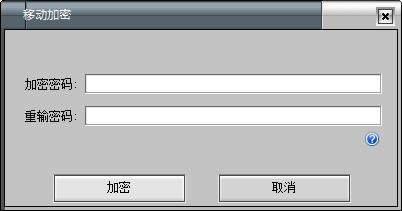
文件夹加密锁软件介绍 文件夹加密锁不用安装,简洁方便,无广告。电脑有这个软件,你啥文件夹都可以加密了。文件夹加密锁免费版是一款功能完善,界面豪华,操作简便的文件夹加密软件,使用本软件您可以轻易地将您的私人资料实现加密保存,而且该软件还是绿色免费的小软件,您可以完全放心使用!
文件夹加密锁安装步骤 1、从本站下载文件夹加密锁软件包,将压缩包直接解压。 注:解压压缩包需要使用压缩解压工具,推荐使用WinRAR,技术成熟可靠。WinRAR下载地址: 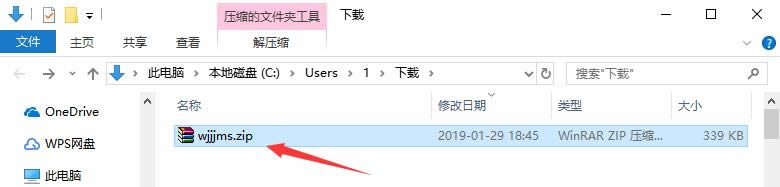 2、打开解压得到的文件夹,使用鼠标左键双击打开.exe应用程序,即可立即使用,无需安装。 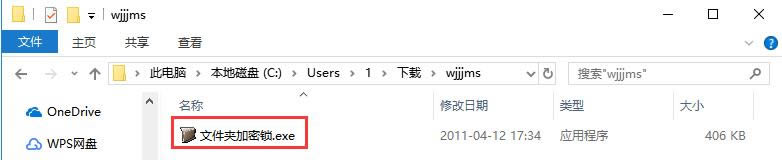 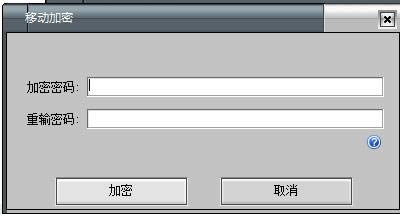
文件夹加密锁使用方法 怎么用文件夹加密锁加密? 1、打开需要加密的文件夹,将从本站下载解压得到的文件夹加密锁直接拷贝到该文件夹中。  2、双击该文件夹中的“文件夹加密锁.exe”应用程序,按照要求输入两次加密使用的密码,然后点击下方的“加密”按钮。 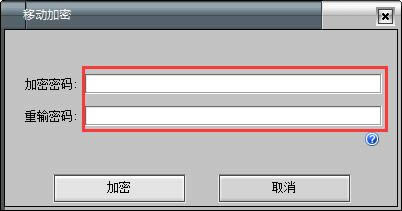 3、之后文件夹图标中就会多现实一把锁,表示已经加密成功了,并且文件夹内的文件也都被隐藏起来了。 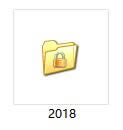 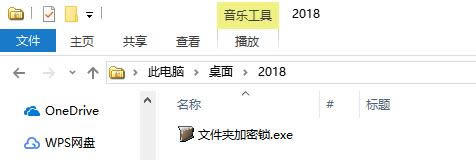
文件夹加密常见问题 已经加密的文件夹怎么解密?
1、打开已加密文件夹中的“文件夹加密锁.exe”,按照提示在输入栏中输入加密时使用的密码,并按照需要选择是要“完全解密”或是“临时解开”,然后点击“解密”按钮。 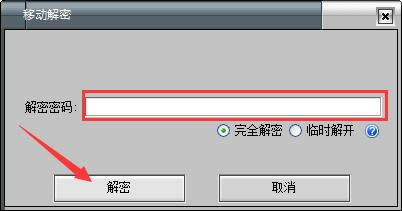 2、之后马上就会解密成功了,点击“确定”即可。 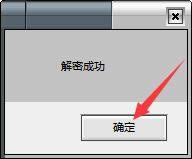 3、这样就能看到在加密后隐藏起来的文件了。 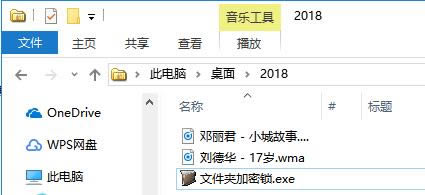
文件夹加密锁更新日志 1.修复BUG,新版体验更佳 2.文件夹加密锁提升了性能
系统软件一般是在计算机系统购买时随机携带的,也可以根据需要另行安装。 |
Soft4Boost Any Uninstaller-任意程序删除工具-Soft4Boost Any Uninstaller下载 v9.0.7.681官方免费版
任意程序删除(Soft4Boost Any Uninstaller)是一个简单的和高性能的应用程序
键盘按键测试软件Keyboard Test Utility-键盘按键测试软件-键盘按键测试软件Keyboard Test Utility下载 v1.0.1.0绿色版
键盘按键测试软件(Keyboard Test Utility)是一个键盘的专属工具,它可以帮助你测
BatteryMon-笔记本电池校正修复工具-BatteryMon下载 v2.1 Build 1000官方版
BatteryMon是一款专用于笔记本电池修复、检测的工具,BatteryMon(笔记本电池修复工
fat32格式化工具guiformat-格式化工具-fat32格式化工具guiformat下载 v1.01正式版
fat32格式化工具guiformat正式版fat32格式化工具guiformat软件简介现在的硬